PlayStation 4 minden idők egyik leggyorsabban fogyó játékkonzolja, de sok első generációs konzolnak van probléma a Wi-Fi-kártyájával. A kapcsolat sebessége általában lassabb a kelleténél, ami akkor jelent problémát, ha sok játék letöltési mérete több száz gigabájt.
Vannak olyan lépések, amelyekkel gyorsabbá teheti a játékok letöltését PlayStation 4-en. Ha a Red Dead Redemption 2-hezhasonlót tervez letölteni, akkor a lehető leggyorsabb sebességre lesz szüksége.
Hogyan lehet gyorsabban letölteni PS4-et
Íme, hogyan teheti meg növelje a PS4 letöltési sebességét.
Használjon Ethernet-kábelt
Egy Ethernet-kábel általában többször gyorsabb, mint a Wi-Fi. A vezetékes kapcsolat sokkal stabilabb, és megkerüli a hibás Wi-Fi-kártyát a PlayStation 4 legkorábbi modelljeiben.
Vigye közelebb a PlayStationt az útválasztóhoz
Távolság és Az interferencia nagymértékben csökkenti a PlayStation Wi-Fi sebességét. Ha a PlayStation és az útválasztó különböző helyiségekben található, és több fal között vannak, akkor alacsony sebességet fog látni, néha kevesebb, mint egy megabit másodpercenként.
A jobb eredmény érdekében helyezze a PlayStation 4-et és az útválasztót egy helyiségbe, közvetlen rálátással. Még ha a PlayStation 4-et egy szekrénybe helyezi, az blokkolhatja a kapcsolatot, és a letöltési sebesség is csökken.
Ne játsszon játékokkal letöltés közben
Amikor a PlayStation új játékot vagy fájlt tölt le, ne játsszon semmit a konzolon. Mind az egyjátékos, mind a többjátékos játékok lelassíthatják a kapcsolatot.
Bármi, ami internetkapcsolattal vagy nagy mennyiségű adat küldésével jár, a letöltés elsőbbséget élvez, és ez a játékélmény is sérülhet.
Frissítse PlayStationjét
Győződjön meg arról, hogy a PlayStation operációs rendszer legújabb verziójával rendelkezik. A Sony rendszeresen ad ki frissítéseket, amelyek a konzolon belüli problémákat orvosolják. Az operációs rendszer legújabb verziója kijavítja a biztonsági hibákat, és javíthatja a letöltési sebességet is.
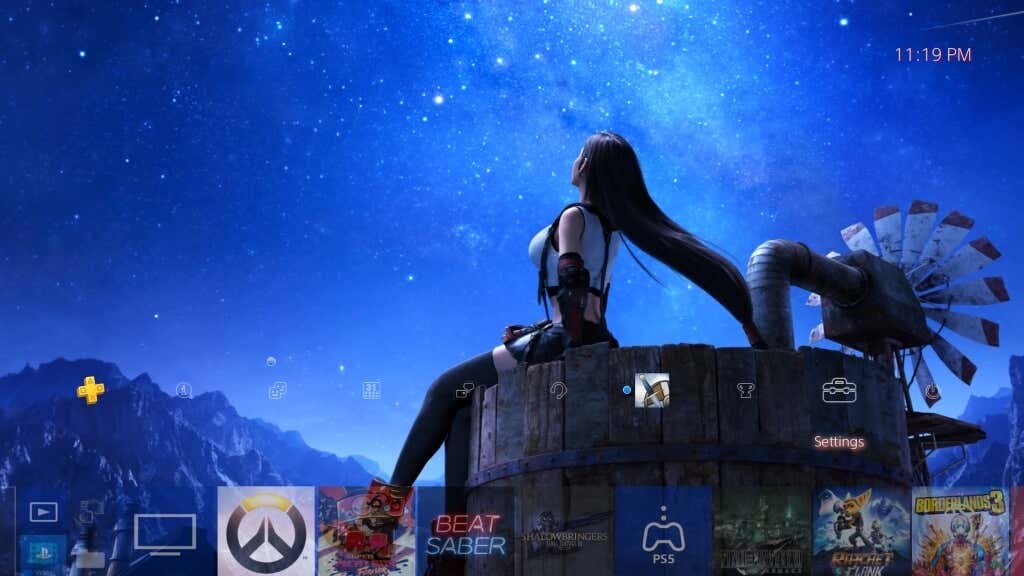
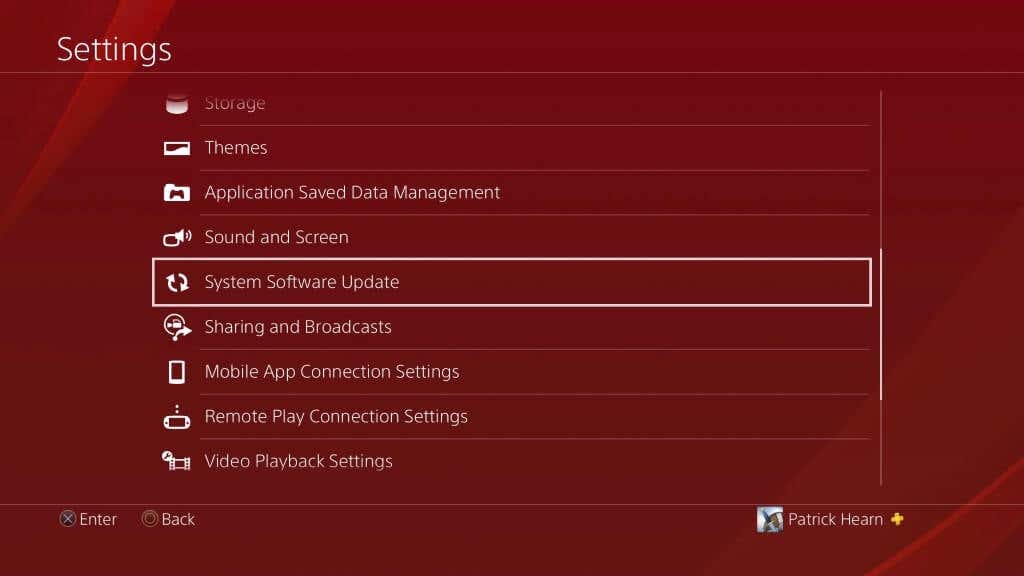
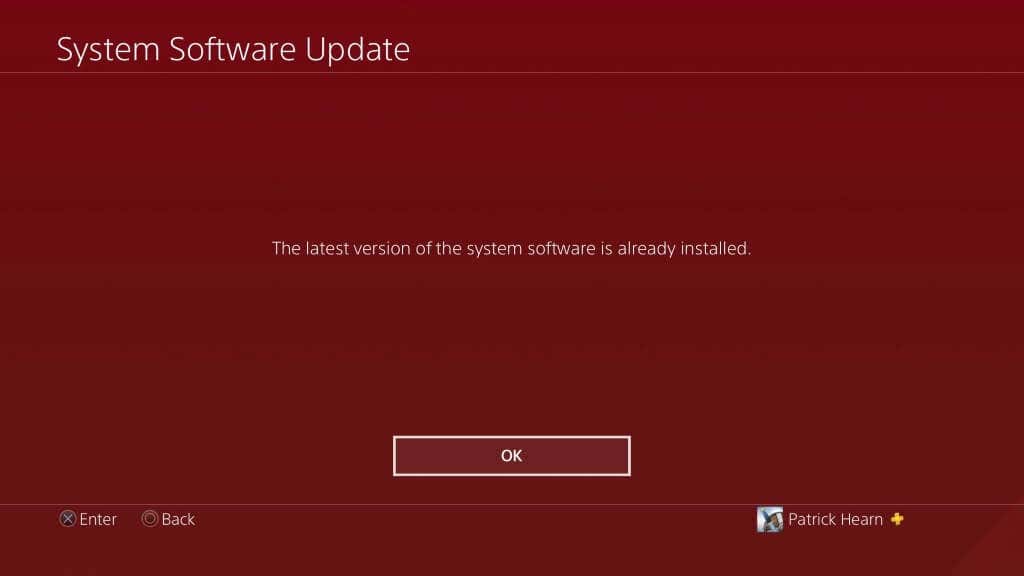
Használja a pihenő módot a letöltéshez, miközben Ön nem játszik
Használja a PlayStation 4 pihenő módját a játékok letöltéséhez, amikor éppen nem használja aktívan a konzolt. Ez a legjobb módja annak, hogy a tartalom naprakészen tartsa a lejátszási idő feláldozása nélkül. Bár ez a beállítás alapértelmezés szerint be van kapcsolva, előfordulhat, hogy újra engedélyeznie kell a PlayStationt, hogy nyugalmi módban is csatlakozhasson az internethez, hogy folytathassa a játékok letöltését.
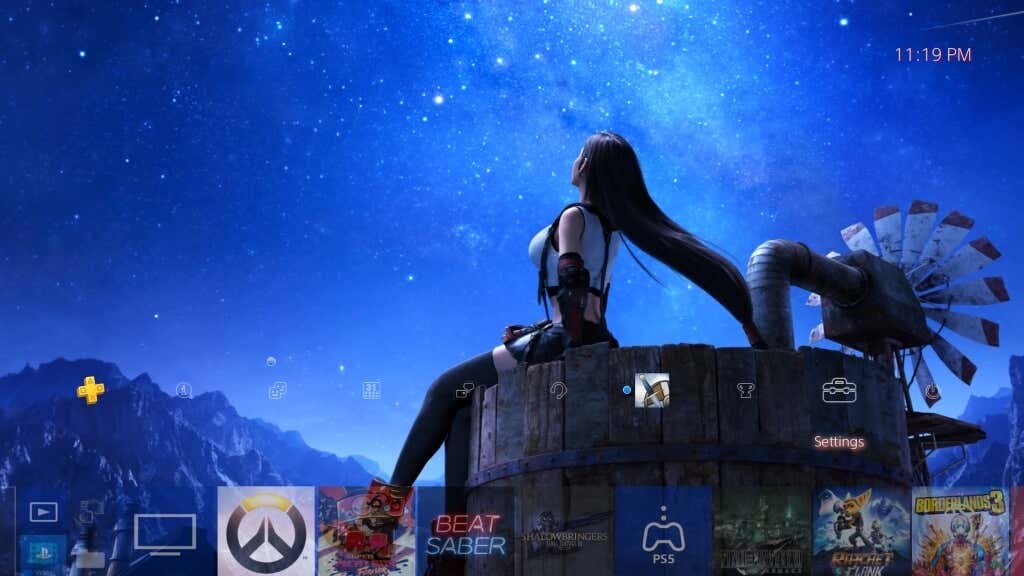
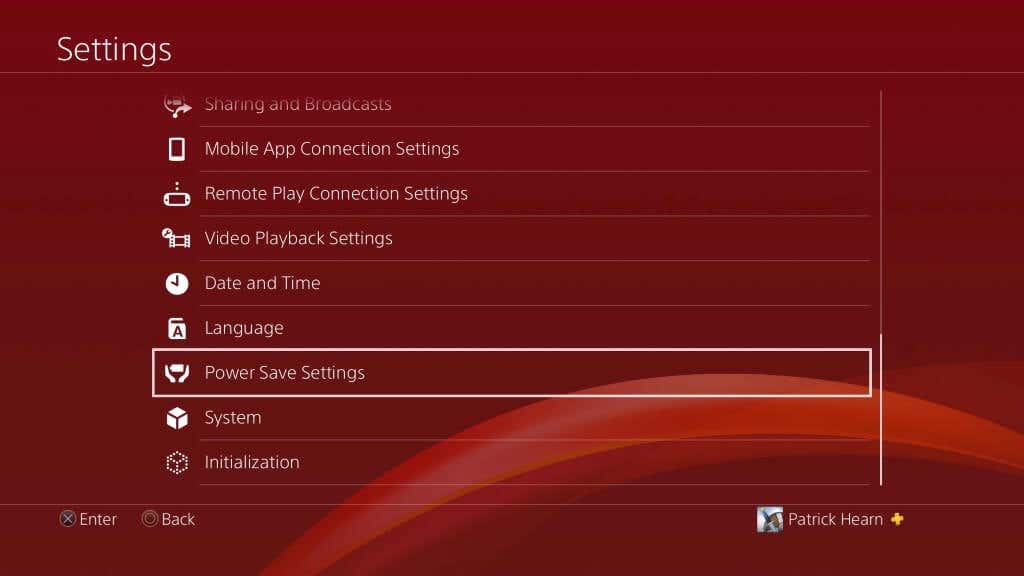
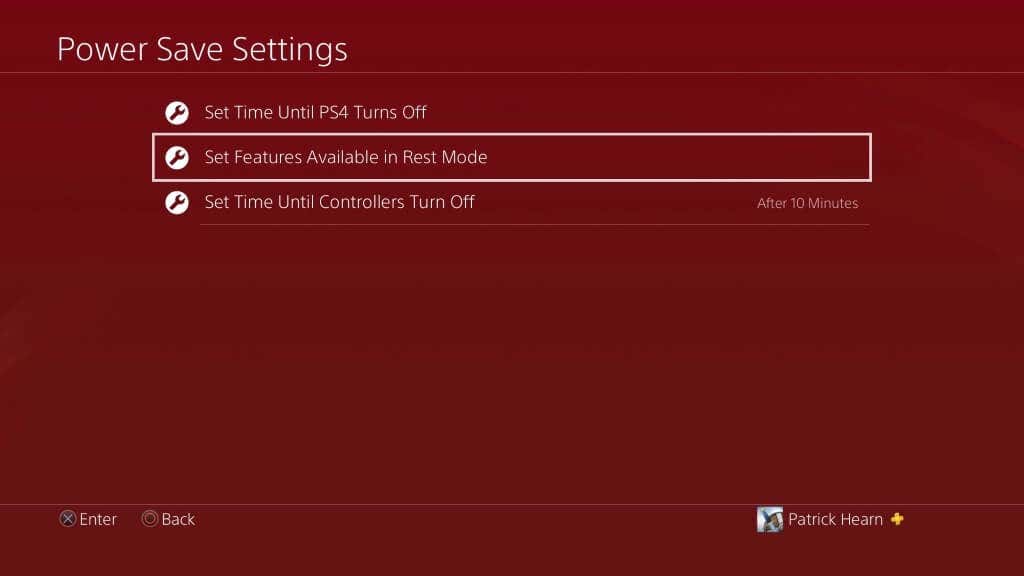
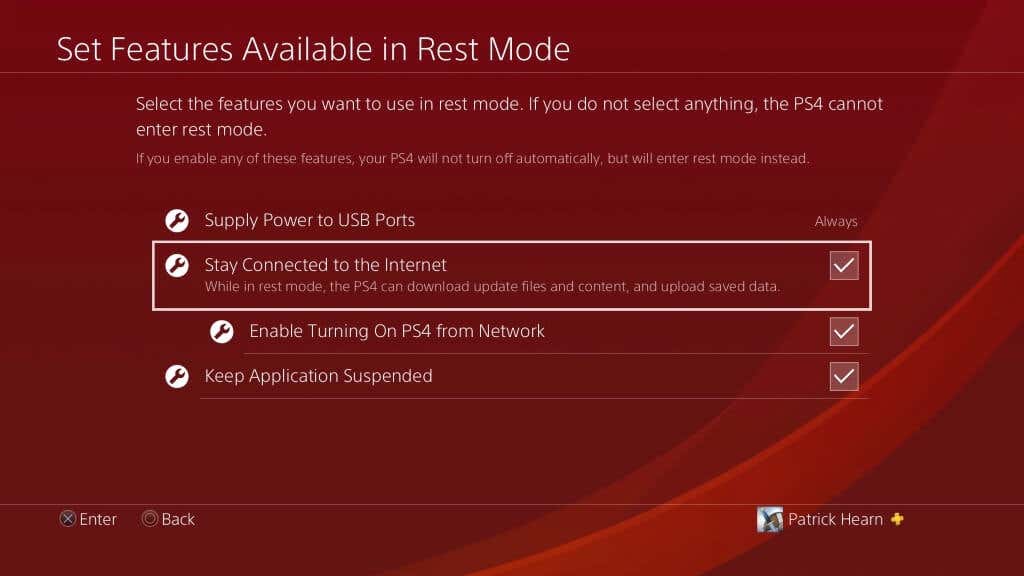
Ezzel folytathatja az alkalmazások letöltését, miközben a PlayStation 4 nyugalmi módban van.
DNS-beállítások módosítása
A DNS a Domain név rendszer rövidítése. Egyszerűen ez a szerverek gyűjteménye. A PlayStation automatikusan csatlakozik a DNS-hez, de beállíthat bizonyos DNS-hálózati címeket, ha az alapértelmezett kapcsolat nem működik. Sok felhasználó arról számolt be, hogy megnövekedett letöltési sebessége, amikor alternatív DNS-re vált.
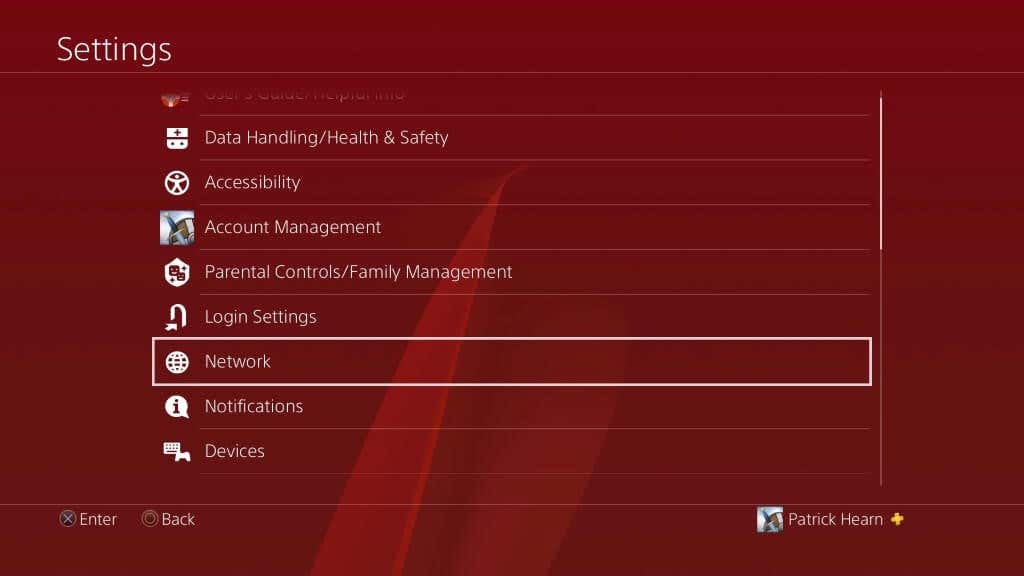
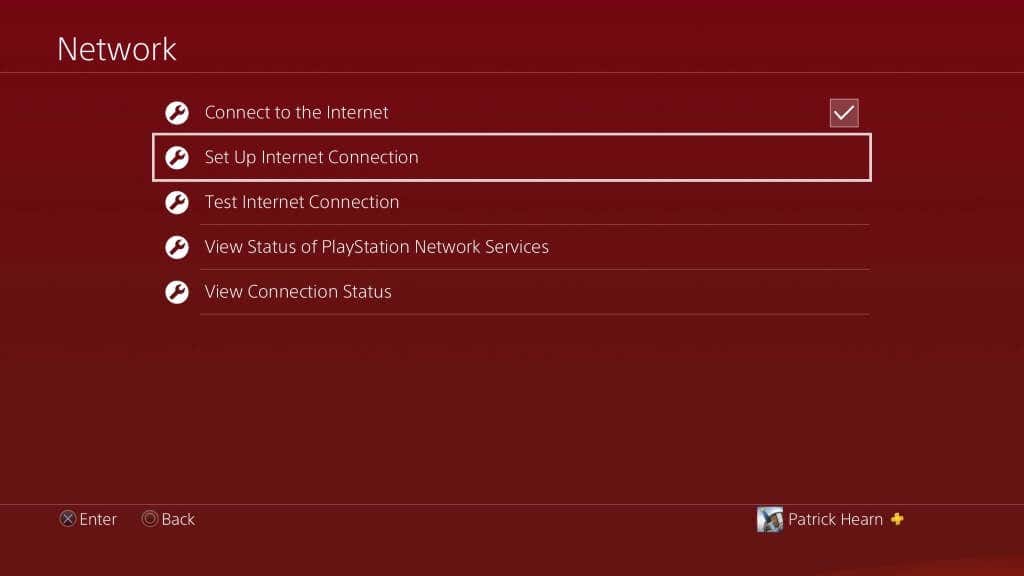
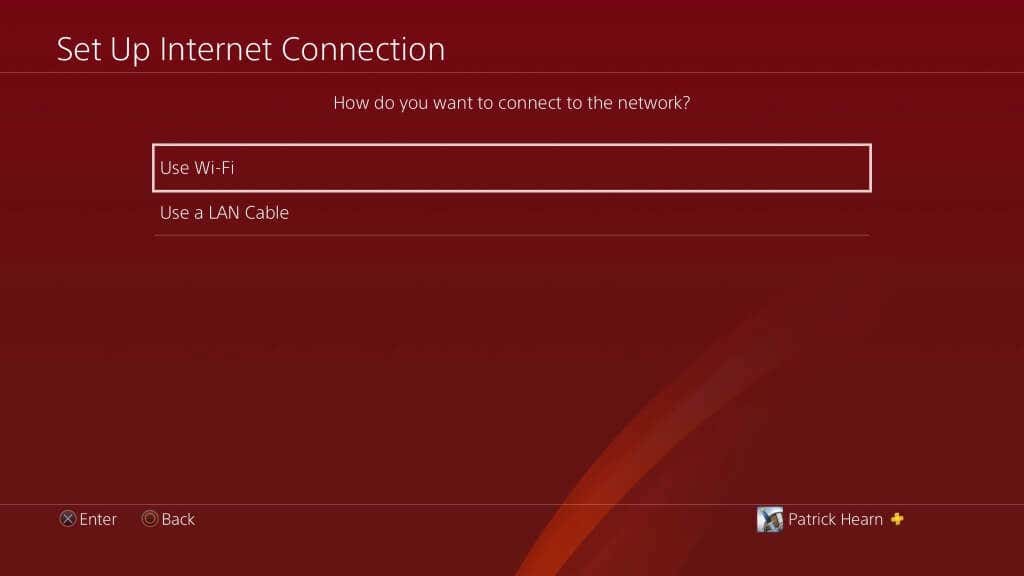
A beállítások megadása után indítsa újra a PlayStation 4-et, és végezzen internetsebesség-tesztet. Gyorsabbnak kell lennie, mint korábban, mivel a fent felsorolt elsődleges és másodlagos DNS a PlayStation 4-kapcsolatok leggyakrabban használt és leginkább ajánlott opciói közé tartozik.
Letöltések szüneteltetése és folytatása
Ha egyszerre csak egyetlen címet tölt le, és a letöltés lelassul vagy akadozik, szüneteltetheti, majd folytathatja a letöltést. Ha a kapcsolat gyengül vagy megszakad, a PlayStation leállítja a letöltést. Még ha a kapcsolat folytatódik is, a konzol továbbra is alacsonyabb sebességet használ.
Válasszon ki egy letöltést, majd válassza a Szünet
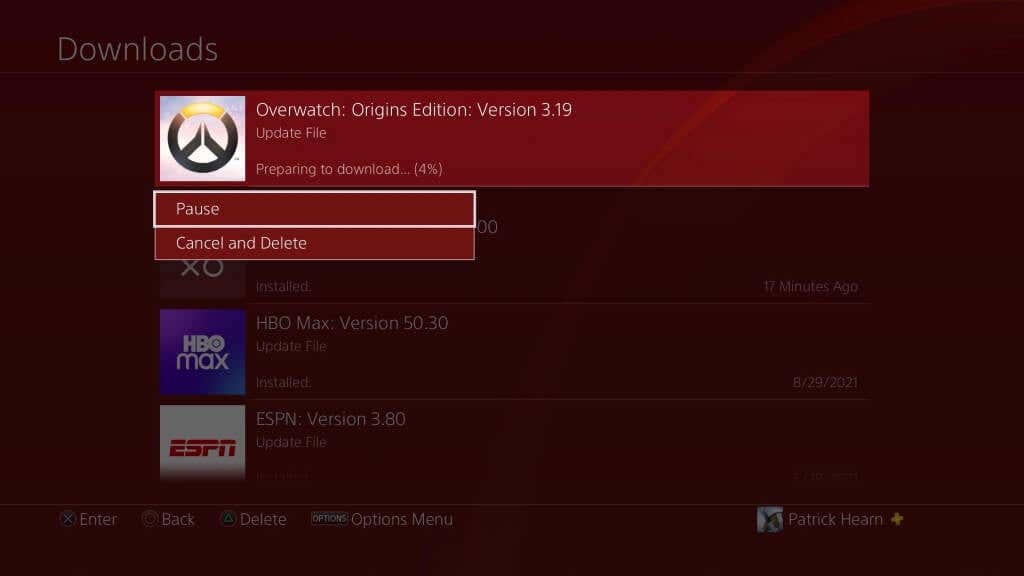 lehetőséget.
lehetőséget.
Válassza ki a szüneteltetett letöltést, majd válassza a Folytatás lehetőséget, amely arra kényszeríti a PlayStationt, hogy újra csatlakozzon a letöltési szerverhez, és növelje az adott letöltés sebességét.
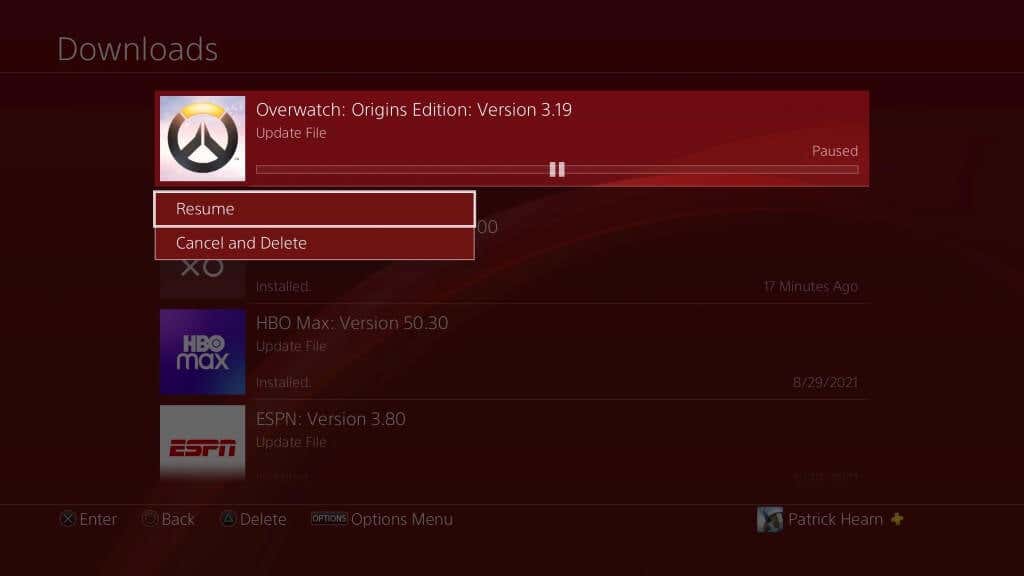
Még ha egy generációs PlayStation 4-et is használsz, akkor sem kell szörnyű letöltési sebességgel szenvedned. Használja ki ezeket a trükköket, hogy gyorsan letölthesse PlayStation 4-jét, és élvezze kedvenc játékait.
.